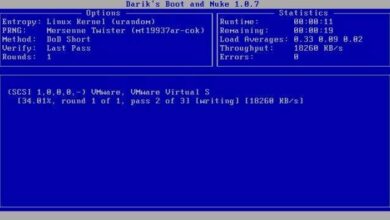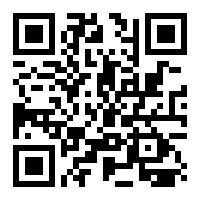Comment créer et ajouter une table des matières à l’aide d’Adobe InDesign CC
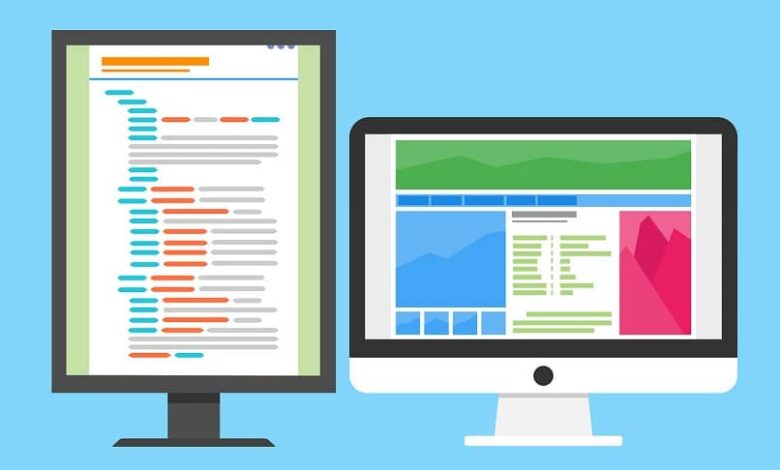
Adobe a fourni des programmes pour créer et éditer du contenu. Photoshop et Illustrator ont été les programmes avec la représentation la plus élevée, ainsi que d’autres outils tels qu’Adobe Acrobat pour visualiser et éditer des fichiers au format PDF.
Adobe InDesign est apparu comme une combinaison d’outils entre Photoshop et Illustrator, ainsi que les propres outils du programme, pour devenir l’ un des produits les plus complets pour la création et l’édition de contenu éditorial .
Outils de structuration
Si vous apprenez à utiliser ce programme très incroyable et que vous voulez apprendre à façonner les structures de la couverture d’un livre , d’un magazine ou d’un journal, vous lisez l’article idéal pour cela.
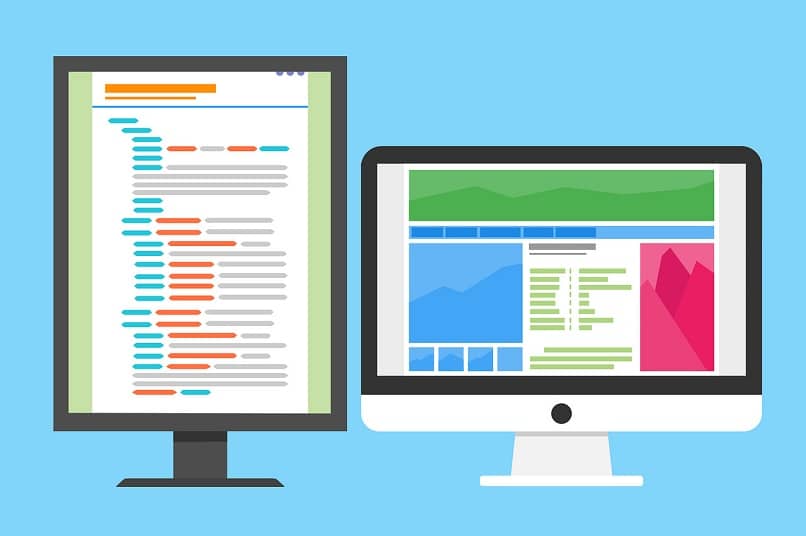
Dans cette opportunité, vous serez en mesure d’explorer comment créer et ajouter un index de contenu à l’ aide d’Adobe InDesign, en utilisant les différents outils que ce programme propose pour créer un nouveau document et rendre votre conception exceptionnelle.
À prendre en compte
Avant de commencer à structurer la table des matières, il est important que, pour le texte qui fera partie de l’ index , vous ayez donné un style de paragraphe à votre index et une mise en forme à votre table des matières . Étant donné que cet outil est uniquement basé sur la feuille de style du document.
Commencez à créer votre index
Une fois que vous avez le texte, sur une feuille séparée, et que vous introduisez une nouvelle feuille vierge pour commencer à structurer les styles de feuille, vous devrez suivre les instructions suivantes:
- Cliquez sur l’onglet Disposition en haut de votre écran.
- Entrez l’option Table des matières .
- Entrez le titre qui apparaîtra dans la tête de votre index.
- Choisissez le style de paragraphe de votre préférence.
Sélection de titres à inclure
Comme vous le verrez, jusqu’ici tout est très simple, et la vérité le restera. La structuration de la table des matières dans InDesign est une procédure assez simple.
Une fois que vous avez suivi les étapes mentionnées ci-dessus, il ne reste plus qu’à choisir les titres qui seront inclus dans la table des matières. Pour ce faire, vous utiliserez les outils qui se trouvent dans la section Styles de la table des matières.
- À droite de cette section, vous pouvez choisir le style de paragraphe.
- Pour ce faire, sélectionnez un style et appuyez sur Ajouter sur le côté gauche de cette section.
- De même, si vous avez ajouté un style de paragraphe incorrect, vous pouvez le sélectionner et le supprimer en cliquant sur le bouton Supprimer .
InDesign facilite votre travail
De cette manière, InDesign recherchera les textes compatibles avec les styles de paragraphe que vous avez sélectionnés pour les inclure dans l’index ou la table des matières, en incluant également automatiquement le numéro de page où ils se trouvent.

Détermine le style de l’index
À ce stade, vous procéderez à la sélection du style de paragraphe du contenu qui fera partie de l’index. Pour ce faire, sélectionnez les options appropriées dans la section » Style » située juste en dessous de la section avec laquelle vous avez travaillé.
- Vous pouvez laisser le même style de paragraphe, qui est l’option par défaut pour cette section.
- Vous avez également le pouvoir de choisir quels titres auront la numérotation des pages et lesquels ne le seront pas. Pour ce faire, vous avez trois options: après l’entrée, avant l’entrée ou sans numéro de page.
- Dans la section Entre l’entrée et le nombre, appliquez le style de tabulation ou de séparateur entre le texte et la numérotation des pages.
- Cliquez sur OK, puis accédez à la page vierge que vous avez créée précédemment. Cliquez sur la page et la table des matières sera automatiquement insérée.
Mise à jour en cas de modifications
Une caractéristique négative de cet outil est que, lors de la modification d’un titre, ladite modification ne sera pas automatiquement reflétée dans la table des matières. Vous devez donc faire ce qui suit:
- Accédez à l’onglet de mise en page.
- Sélectionnez l’option Mettre à jour le contenu .
Meilleur autre style
Dans le cas où lors de la création d’une table des matières vous souhaitez apporter des modifications et au texte qui y est, vous devrez retourner dans l’ onglet de mise en page , cliquer sur la table des matières, effectuer les modifications pertinentes et enregistrer à nouveau.